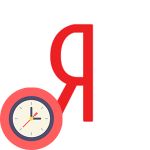Создание новых вкладок в Яндекс.Браузере — на компьютере или мобильной версии
Каждый день просторы интернета посещают миллионы людей по всему миру и выполняют одни и те же действия. Зачастую не все пользователи знают, как называется проделанная операция на веб-странице. Например, у большинства пользователей может возникнуть вопрос, как сделать вкладку в Яндекс Браузере. Или как настроить сам обозреватель. На самом деле каждый клиент интуитивно знаком с данными функциями.
Что такое вкладка в браузере Яндекс
Вкладка в браузере Яндекс — это опция обозревателя, где клиент может в поисковой строке ввести запрос и осуществить переход на необходимый сайт. Все страницы открываются в так называемой изолированной среде. В браузере они изображены в виде маленькой панели. Она расположена в верху. При переходе на такую вкладку пользователь видит текстовый и медиаконтент, который находится на веб-странице.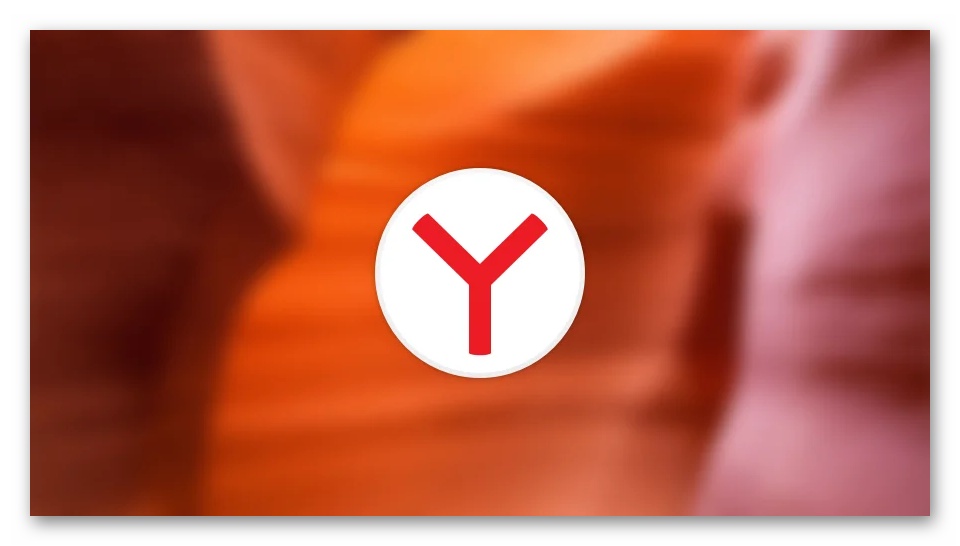
Каждая вкладка обладает определёнными особенностями:
- Слева расположен фавикон сайта. Это маленькое графическое изображение. Как правило, логотип сайта, стрелка или другой элемент. Он даёт представление к какому ресурсу относится.
- Title, или название страницы. Этот же тайтл мы видим в сниппете в поисковой выдаче.
- При наведении курсора мыши на панель (в зависимости от настроек обозревателя), может отображаться небольшой скриншот. Опция помогает быстро ориентироваться в открытых страницах, когда процессор загружен.
Добавляем новую страницу
Вопросом, как добавить вкладки в Яндекс.Браузере задаются в основном новички. Проделать данную манипуляцию можно разными способами. Все зависит от предпочтений клиента и представленными методами.
Стартовая страница
По умолчанию после установки браузера на компьютер или ноутбук при запуске открывается стартовая страничка. Обычно на ней ничего нет, кроме стандартных сервисов Яндекс.
Чтобы открыть новую вкладку выполните следующие действия.
- В поисковой строке введите интересующий запрос или кликните на одну из предложенных закладок. Они расположены под адресной строкой.
- В браузере откроется новая страница. Тем самым осуществится автоматический переход на неё. Если запрос был выполнен при помощи умной строки, найдите искомый веб-сайт и выполните переход, кликнув по ссылке.
Это самый простой и лёгкий способ открыть новую вкладку, с которым справится даже самый неопытный пользователь.
Панель закладок
Ещё один вариант, как открыть вкладку – щёлкните на кнопку с плюсом, которая находится справа от открытого сайта. На мониторе отобразится главная страница Яндекс.Браузера. Здесь для перехода на требуемый интернет-ресурс необходимо ввести его адрес в поисковую строку или просто вписать ключевое слово.
Горячие клавиши
Иногда бывает, что в интернет-ресурсе запущено достаточно большое количество страниц. Находить нужную кнопку затруднительно. В этом случае можно воспользоваться сочетанием горячих клавиш. Чтобы открыть новую страницу, на клавиатуре нажмите две кнопки одновременно
Через меню
Достаточно неочевидный метод открыть новую страницу — это использование контекстного меню. Развернуть его можно, нажав по особой кнопке (значок в виде трёх полос в правом верхнем углу). Откроется небольшое окно со списком категорий и параметров, где каждый пользователь можете перейти в системные разделы, выполнять действия и изменять настройки браузера.
Для того чтобы открыть новую страницу совершите ряд шагов.
- Нажмите на «Меню».
- Откроется перечень, где выберите раздел «Дополнительно».
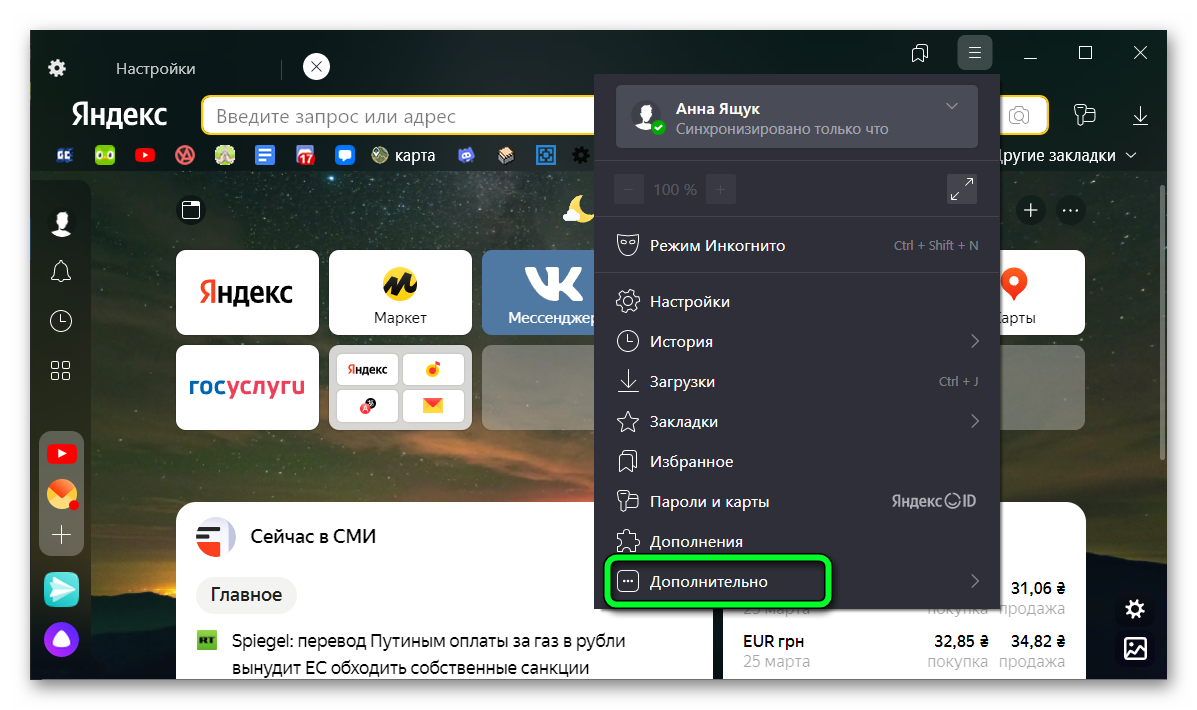
- Откроется ещё одно меню. Нажмите на раздел «Новая вкладка».
Таким образом, очередная страница открыта. Вы можете выбрать тип запуска страницы: в обычном режиме или «Режиме инкогнито». Выбрав последний тип открытия веб-ресурса, вам будут доступны новые опции. При этом страницы будут защищены от слежки, а история браузера не сохранится.
Настройки автоматического открытия вкладок
Яндекс.Браузер имеет массу различных функций для комфортной работы. Одна из таких — настройка ранее открытых веб-сайтов. Данная опция подразумевает открытие страницы при самых разных неблагоприятных раскладках. Например, непредвиденное отключение компьютера или случайное закрытие браузера. Поэтому интернет-ресурс можно настроить таким образом, что при следующем запуске обозревателя ранее открытые веб-страницы будут загружаться в автоматическом режиме.
Для выполнения данной настройки сделайте следующее:
- Откройте «Меню». В появившемся списке выберите раздел «Настройки».
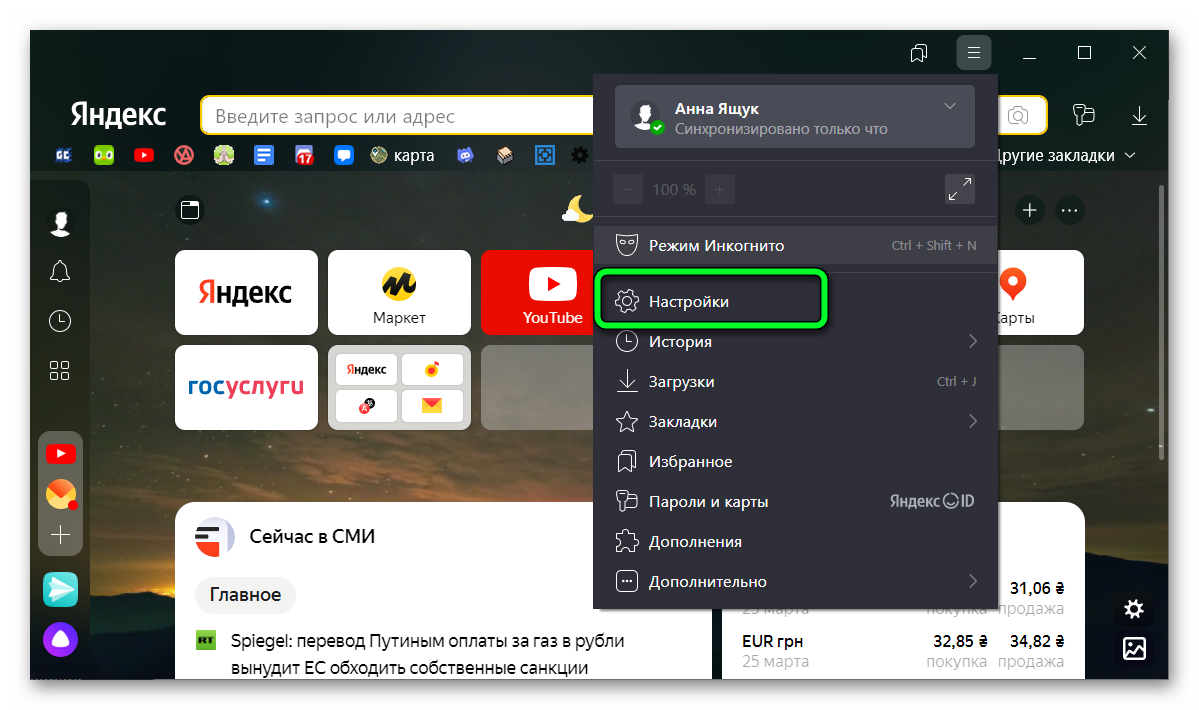
- В панели слева перейдите в раздел «Интерфейс».
- Затем в центральной части окна найдите категорию «Вкладки».
- Здесь в последних трёх пунктах установите галочку.

Настройки вкладок
Также можно выполнить настройку вкладок и выставить оптимальные опции отображения. Для этого в этом же разделе (способ описан выше), перейдите по ссылке под списком функций. Отметьте, где должна располагаться панель с открытыми сайтами и её форма.
Особенности добавления вкладок на смартфоне
Добавить очередную вкладку в Яндекс.Браузере на телефоне можно аналогичными способами, как и на компьютере. При помощи стартовой страницы, где в поисковой форме вводится запрос или через меню. Открыв его, выберите пункт «Новая вкладка». Особенность вкладок на смартфоне заключается в том, что список отображен не по порядку открытия страниц, а в порядке их применения. То есть часто используемая страница находится внизу, а менее посещаемые вверху. Это лишь одна из возможных особенностей интернет-ресурса. Браузер мобильной версии защищает пользователя от платных услуг. Также устанавливает дополнения с Opera Addons и Chrome Web Store.
Заключение
Яндекс.Браузер один из самых популярных и развиваемых интернет-ресурсов. Его можно настроить по своему усмотрению. Кроме этого имеется возможность добавлять, открывать и сохранять посещаемые сайты.